Cara Menukar M4A ke AAC pada Mac dan Windows Menggunakan Lima Alat Ini
Mempunyai peranti berkualiti tinggi seperti Mac, iPhone dan iPad kadang-kadang agak rumit. Sebagai contoh, jika anda seorang pencinta muzik dan anda ingin menjaga kualiti audio anda tetapi kerana format yang terdapat di dalamnya, kualiti suaranya terganggu.
Jangan bimbang lagi, kerana anda boleh menukar fail anda ke format AAC untuk menjadikannya lebih serasi dengan peranti anda. Contohnya, fail M4A yang akan ditukar menjadi AAC. Dan yang harus anda lakukan hanyalah menggunakan alat penukar. Sekarang, lihat siaran di bawah kerana kami akan berkongsi Penukar M4A ke AAC dalam talian dan alat luar talian.
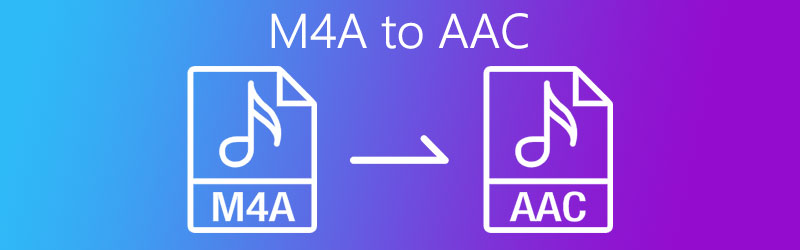
KANDUNGAN HALAMAN
Bahagian 1. Cara Menukar M4A ke AAC Percuma Dalam Talian
Sekiranya anda mencari cara untuk menukar trek yang paling anda gemari pada peranti anda tanpa perlu memuat turun dan membeli aplikasi, anda boleh bergantung pada alat dalam talian yang ditawarkan oleh internet. Melalui ini, anda masih boleh menukar fail audio atau video anda dengan mudah. Di bahagian ini, kami akan berkongsi 2 alat dalam talian ini yang boleh anda percayai secara percuma. Baca semua maklumat di bawah dan lihat aplikasi mana yang anda sukai.
1. Penukar Video Percuma Vidmore
Pertama dalam senarai alat dalam talian yang paling disyorkan adalah Penukar Video Percuma Vidmore. Aplikasi berasaskan web ini dilindungi oleh banyak pengguna kerana antara muka pengguna dan mesra pemula. Anda tidak perlu membaca arahan yang berbeza di internet kerana anda boleh menggunakannya tanpa kerumitan. Kerana navigasi yang mudah, anda dapat mengawal format fail audio dan video. Selain itu, talian ini boleh digunakan untuk peranti Mac dan Windows. Untuk menghilangkan rasa ingin tahu anda tentang cara menggunakan alat bantu ini, berikut adalah proses langkah demi langkah tentang cara menukar fail anda dengan berjaya hanya dengan sekelip mata.
Langkah 1: Sebagai permulaan, pergi ke enjin carian anda dan cari Penukar Video Percuma Vidmore Halaman Rasmi. Tekan Tambah Fail untuk Tukar dan akan ada kata demi kata yang akan muncul. Kemudian tandakan Muat turun butang untuk mendapatkan pelancar alat dalam talian dan selepas itu, pasangkannya.
Langkah 2: Setelah berjaya memasang penukar berasaskan web, secara automatik akan membuka folder yang mengandungi fail yang anda ada di sistem anda. Dan kemudian pilih fail audio atau video yang anda perlukan untuk menukar.
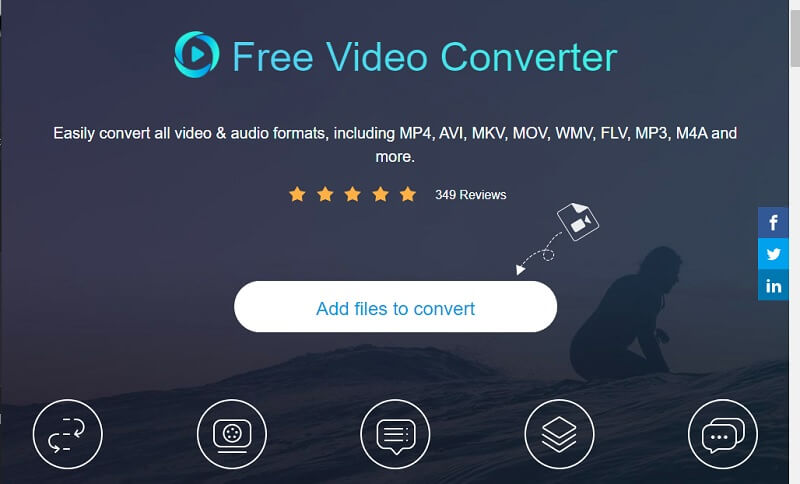
Langkah 3: Setelah selesai memuat naik fail anda, tekan Muzik ikon di sebelah kanan dan pilih format AAC pada pilihan yang diberikan di bawah dan tekan Tukarkan tab untuk memulakan proses penukaran.
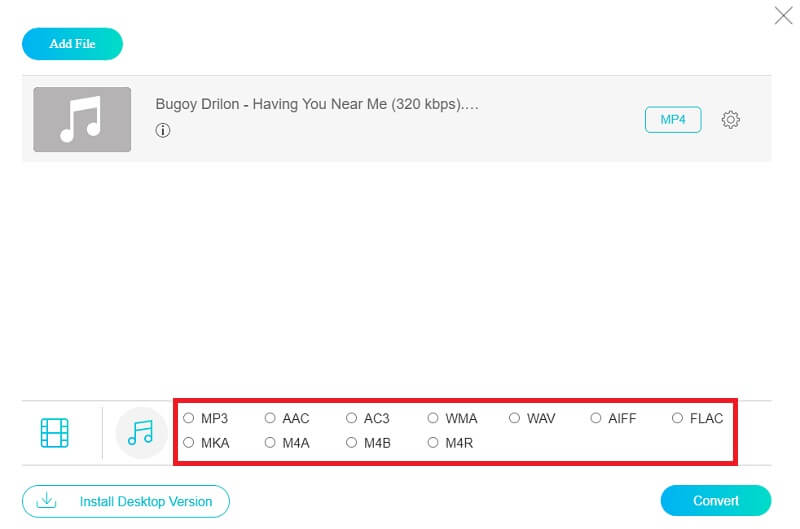
Langkah 4: Sebaik sahaja anda mengklik Tukarkan butang, ia akan menunjukkan folder lain untuk anda memilih tujuan fail, kemudian tandakan sahaja Pilih Folder dan ia akan bertukar secara automatik dalam beberapa saat.
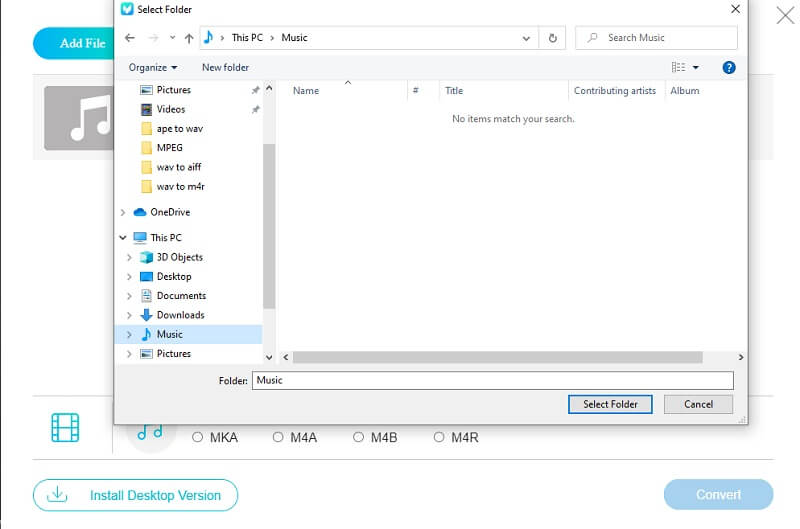
2. Convertio
Aplikasi berasaskan penyemak imbas lain yang boleh anda harapkan untuk menukar fail M4A anda ke AAC adalah Convertio. Aplikasi ini juga berfungsi untuk semua platform dan anda boleh mendapatkannya secara percuma, hanya dengan had saiz fail 100MB. Ia juga menawarkan penukaran yang mudah kerana mempunyai ciri navigasi yang mudah. Selain itu, ia juga menyokong format audio dan video yang berbeza yang dapat anda pertimbangkan. Untuk lebih memahami bagaimana aplikasi berasaskan web ini berfungsi, berikut adalah sekilas maklumat mengenai cara menavigasinya.
Langkah 1: Pada penyemak imbas anda, cari Convertio. Setelah anda dibawa ke halaman rasminya, klik Pilih Fail tab. Anda akan diberi pilihan di mana anda akan mendapatkan fail tersebut.
Langkah 2: Setelah menambahkan fail anda, klik anak panah dropdown kemudian pilih AAC sebagai format baru.
Langkah 3: Setelah anda memilih format untuk fail anda, cukup klik butang Convert kemudian tunggu beberapa minit untuk fail anda ditukar.
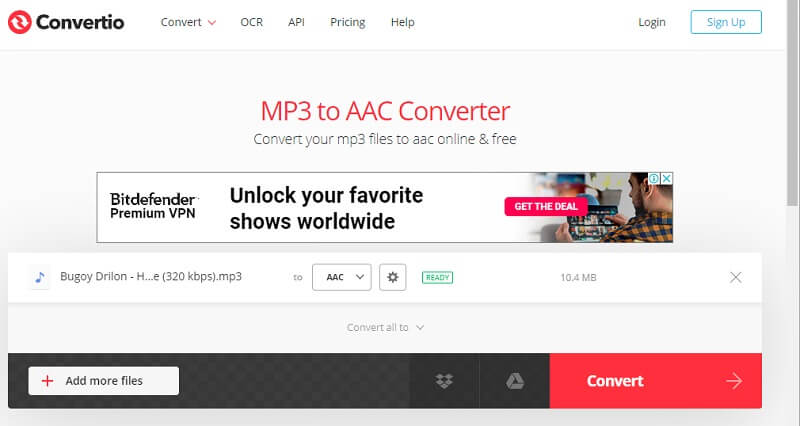
Bahagian 2. Cara Menukar M4A ke AAC dengan Freeware
Terdapat banyak penyongsang fail audio yang tersedia secara percuma dari kedai; namun, alat apa yang akan anda gunakan? Anda mungkin menghadapi kesukaran untuk mencari yang sesuai dengan pengetahuan anda, yang tidak akan menyukarkan anda menukar fail kegemaran anda. Oleh itu, di bahagian catatan ini, kita akan melalui alat yang dapat menukar M4A menjadi AAC secara berkesan di Mac atau Windows. Hasilnya, berikut adalah dua penukar M4A ke AAC tertinggi yang anda boleh bergantung.
1. Penukar Video Vidmore
Sekiranya anda ingin menukar M4A anda ke AAC secara percuma, pertimbangkan untuk memuat naik Penukar Video Vidmore, yang merupakan program pelbagai guna yang boleh dimuat turun secara percuma. Anda boleh menukar pelbagai format fail dengan satu klik! Ia juga menawarkan proses penukaran yang mudah. Tidak perlu risau tentang ukuran fail anda kerana Vidmore masih boleh menukarnya ke format yang anda perlukan. Ia menukar fail anda tanpa mengorbankan kualitinya. Selain itu, ia menawarkan pelbagai ciri hebat. Untuk pemahaman yang lebih baik mengenai alat ini, lihat maklumat panduan di bawah untuk mendapatkan pengetahuan mengenai cara menukar fail M4A ke AAC.
Langkah 1: Muat turun dan Pasang Penukar M4A
Dapatkan aplikasi percuma dengan mengklik butang muat turun percuma di bawah. Pasang dan lancarkannya di komputer anda setelah dimuat turun.
Langkah 2: Tambahkan Fail
Setelah program dilancarkan, tekan Menambah fail atau Tambahan log masuk antara muka pusat aplikasi, dan kemudian pilih fail yang hendak ditukar.
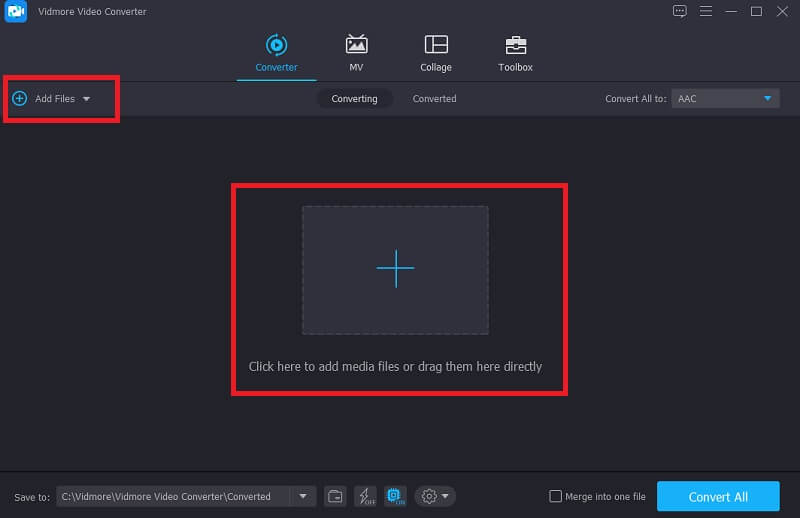
Langkah 3: Pilih Format AAC
Setelah memuat naik fail anda, pergi ke anak panah dropdown di sebelah kanan video dan klik Audio bahagian. Pilih AAC dari pilihan yang diberikan.
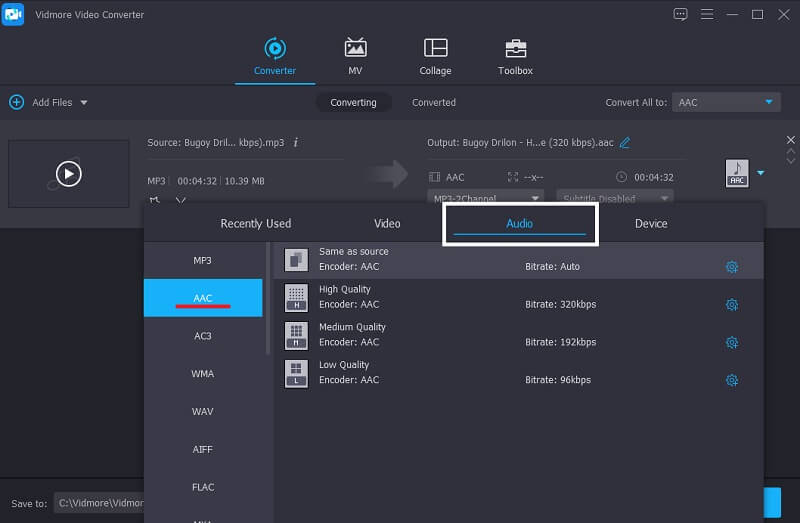
Langkah 4: Simpan Fail yang Ditukar
Setelah fail dipilih untuk ditukar menjadi AAC, tekan Tukar Semua butang untuk berjaya menukar fail audio ke format yang anda inginkan.
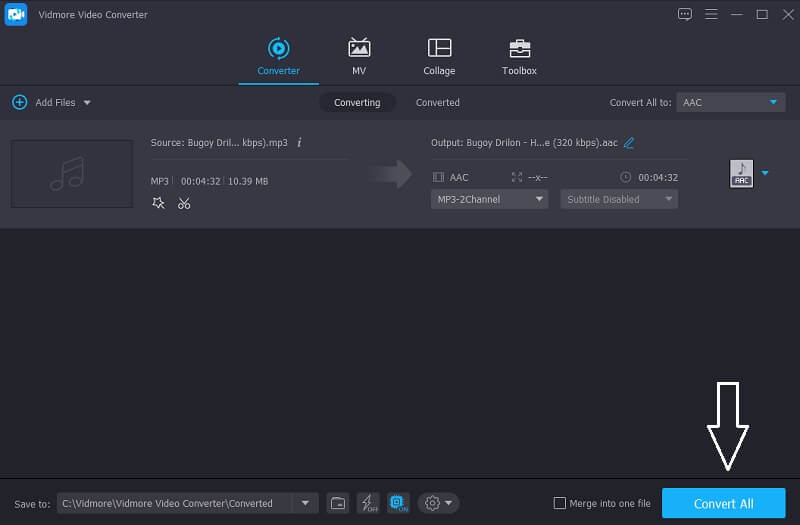
2. FFmpeg
Aplikasi percuma lain yang boleh anda andalkan untuk menukar fail M4A anda ke AAC adalah FFmpeg. Ini adalah aplikasi yang serasi dengan Mac, Windows, dan Linux. Selain menukar, penukar ini juga mengandungi pelbagai ciri seperti rakaman, penyuntingan, streaming video dan audio. Untuk pemahaman yang lebih baik mengenai cara menggunakan FFmpeg, lihat langkah-langkah di bawah.
Langkah 1: Pasang FFmpeg pada Mac kemudian pilih di desktop cd pada Terminal untuk mencari fail di desktop.
Langkah 2: Selepas itu, masukkan kod yang anda perlukan sehingga FFmpeg akan mula berjalan.
Langkah 3: Simpan video dengan berjaya dengan memilih format yang anda mahukan bergantung pada fail audio atau video.
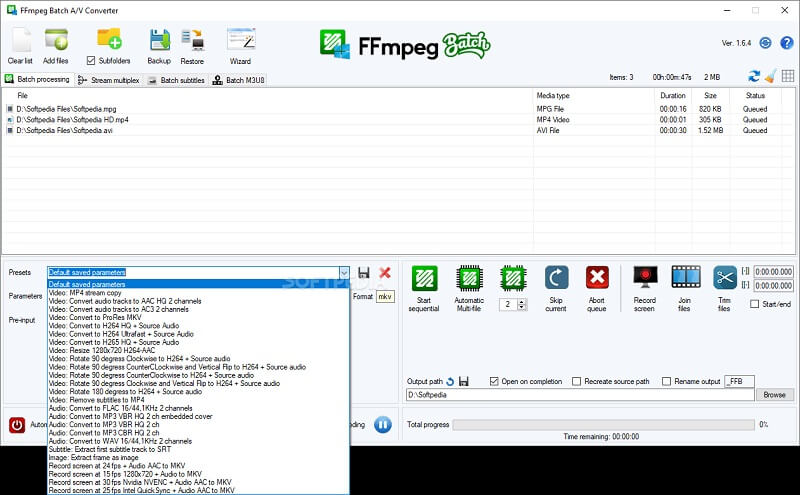
3. iTunes
iTunes juga merupakan pilihan yang baik untuk menukar trek audio pada Mac. Anda tidak perlu risau sama ada ia akan berfungsi pada peranti anda kerana alat ini dapat menukar fail audio anda dalam masa kurang dari satu minit. Kami akan menunjukkan cara menukar fail yang paling anda gemari di iTunes dalam maklumat panduan di bawah.
Langkah 1: Klik Keutamaan pilihan dan ada sub-menu yang akan muncul, klik Am.
Langkah 2: Selepas itu, tekan Tetapan Import tab dan pada Import Menggunakan klik format yang anda perlukan.
Langkah 3: Pergi ke Fail panel dan klik Tukarkan pilihan di bawah untuk membuat versi yang anda mahukan.
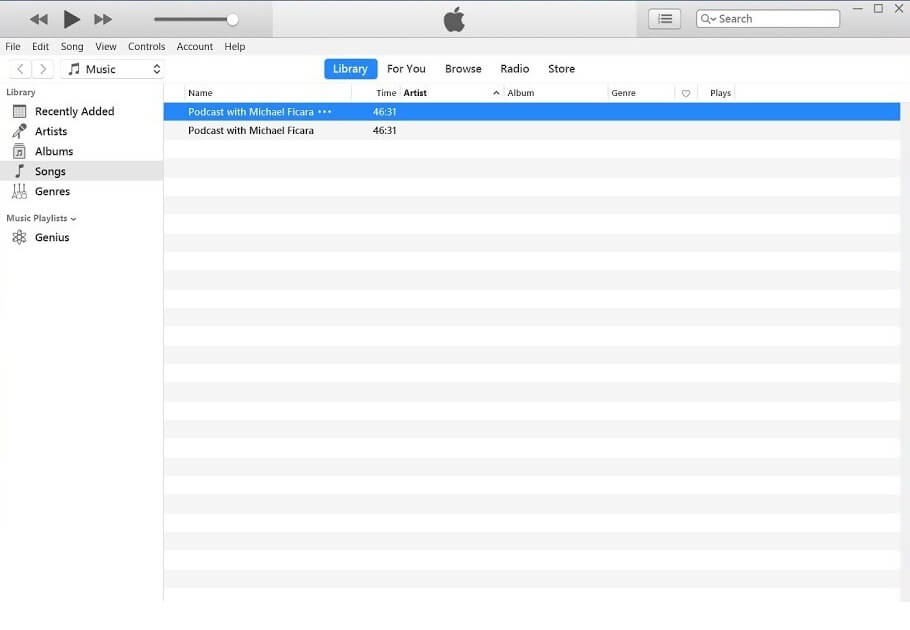
Bahagian 3. Soalan Lazim mengenai Cara Menukar M4A ke AAC
Penukar M4A ke AAC mana yang mempunyai proses penukaran yang pantas?
Setelah menguji aplikasi yang berbeza, Vidmore Video Converter mempunyai proses penukaran terpantas.
Bolehkah saya menggunakan FFmpeg pada Windows?
Ya, anda boleh menggunakan aplikasi ini di Windows namun aplikasi ini dapat dilayari lebih cepat di Mac.
Bolehkah saya menukar audio atau video di Convertio tanpa had?
Tidak, kerana had penukaran di Convertio hanya 100MB.
Kesimpulannya
Senarai di atas pelbagai alat dalam talian dan luar talian adalah yang paling disyorkan Penukar M4A ke AAC secara percuma. Yang mesti anda buat ialah memilih mana yang anda gemari.


